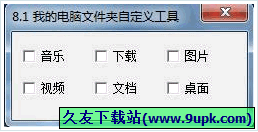RocketDock是一款能够更换管理桌面主题的软件。想换桌面主题的你可以来试试该程序为用户提供了不同的设计选项,因此用户可以调整计算机的外观以使其更具吸引力。使用此工具,您将获得一个启动器底座,类似于在Mac上看到的底座。该应用程序使Windows桌面看起来更好,并且可以完全替换任务栏,提供各种自定义选项,因此您可以从此工具提供的不同工具中进行选择,从而使您的PC在使用中更具吸引力; RocketDock还具有一些不同的主题供您选择。如果用户希望获得更多主题,则可以轻松地从Internet下载这些主题。对于使用旧计算机的用户,此工具可能会降低计算机的速度。其他用户,这将是一个不错的选择,您将立即在该程序中找到一些改进,它带有许多不错的东西供您选择,因此用户可以使桌面看起来更有吸引力。需要它的用户可以下载体验。
软件功能:
最小化Dock的窗口
Vista系统中的实时窗口预览
正在运行的程序的指示器
简单的拖动界面
支持多显示器系统
支持Alpha效果PNG和ICO图标
图标的平滑缩放效果
自动隐藏
鼠标悬停时自动弹出
位置和图层设置
完全个性化的设置
支持ObjectDock插件(Docklet)
与MobyDock,ObjectDock,RK Launcher和Y'z Dock外观兼容
在低配置计算机上可以平稳运行
支持Unicode标准
多语言支持,可以轻松翻译成各种文本版本
安装步骤:
1.用户可以单击本网站提供的下载路径下载相应的程序安装包

2.只需使用解压功能打开压缩包,双击主程序进行安装,并弹出程序安装界面
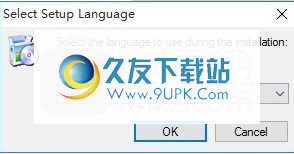
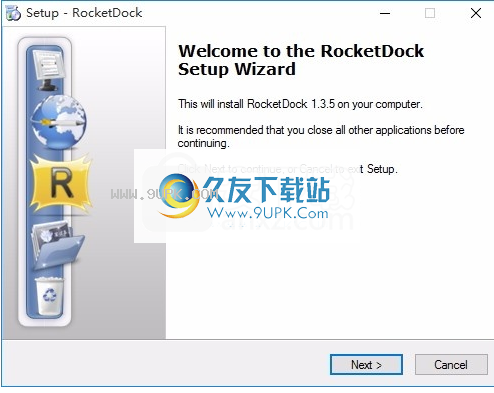
3.同意协议的条款,然后继续安装应用程序,单击“同意”按钮
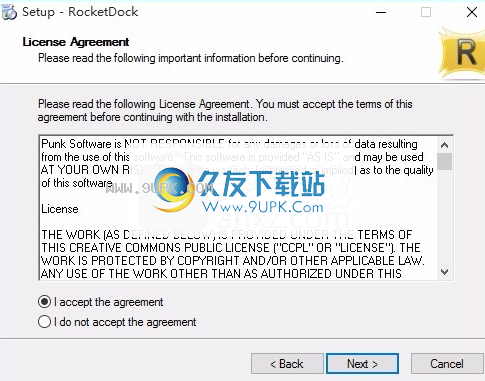
4,可以单击浏览按钮根据需要更改应用程序的安装路径
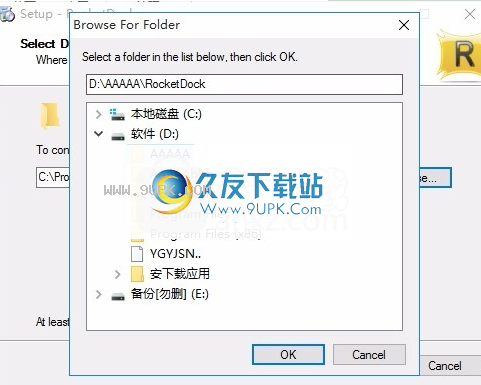
5.桌面快捷键的创建是否可以根据用户的需要而定
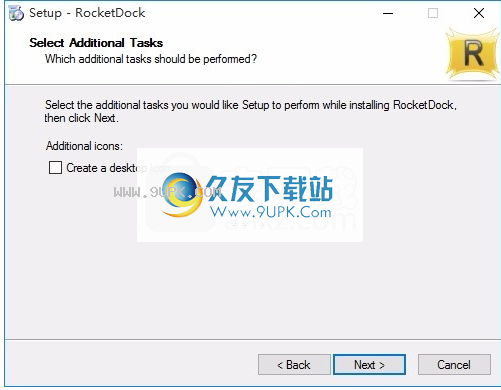
6.现在准备安装主程序,单击安装按钮开始安装。
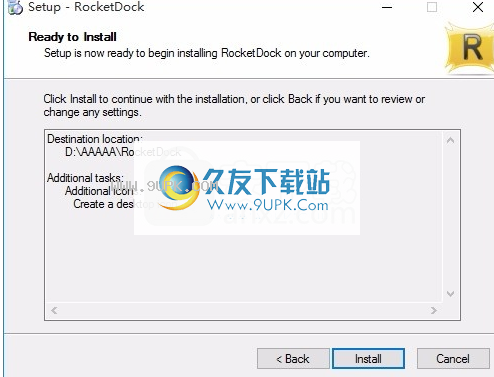
7.弹出应用程序安装进度栏加载界面,只需等待加载完成
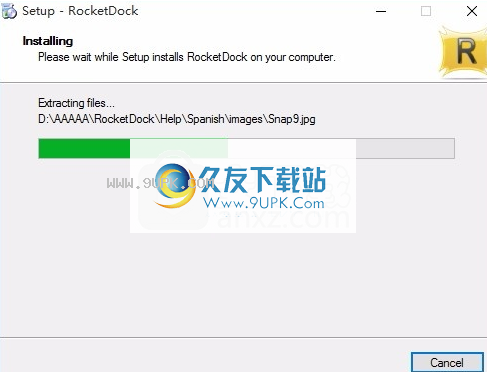
8.根据提示单击“安装”,弹出程序安装完成界面,单击“完成”按钮。
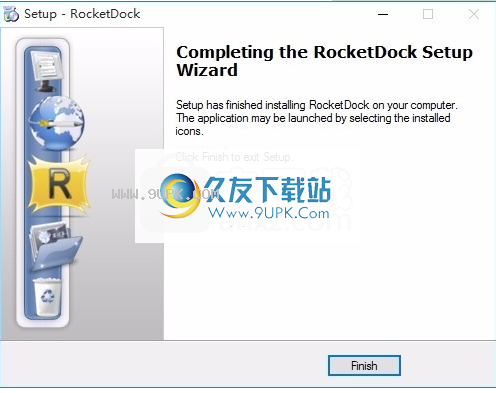
使用教程:
新增项目
安装Rocketdock之后,许多人要做的第一件事就是添加一个新项目。有几种添加新项目的方法:
您只需将新项目从几乎任何地方(桌面,浏览器窗口,快速启动栏和开始菜单)拖动到RocketDock。
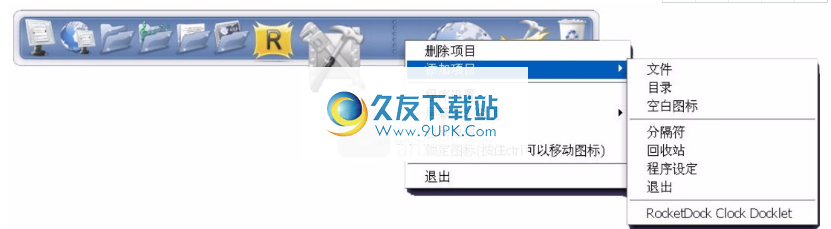
另一种方法是右键单击RocketDock,然后从弹出菜单中选择“添加项目”。
在这里,您可以看到几个选项,可以向RocketDock添加不同类型的项目。见下面的清单
文件:您可以将任何类型的文件添加到RocketDock。单击该项目以通过默认应用程序打开文件。
目录:您可以将任何目录添加到RocketDock。单击该项目以在浏览器中打开文件夹。
空白图标:整个选项可以创建没有任何设置的空白项目。单击该项目将打开RocketDock图标设置窗口。您可以手动配置图标的参数。这对于添加特殊项(例如,添加到网页的链接)非常有用。
分隔符:在图标中间添加分隔符可以有效地帮助您整理不同的图标。或简单地分开..
回收站:向回收站添加快捷方式,该快捷方式具有“空”和“已满”两种状态。
程序设置:这是一个特殊项目。如果您在RocketDock中删除了原始程序设置图标,此选项可以帮助您轻松找到它。
退出:此项目将添加一个图标,单击以退出RocketDock。
小艇
插件(Docklets)就像一个小型应用程序,可以在RocketDock中运行并完成特定功能。这些插件的类型很多,从系统检测,内存使用情况到回收站(根据系统回收站的状态,它会以不同的图标显示“空”和“已满”。)您可以拖动该插件-插入(Docklets)到RocketDock的插件文件夹中:
C:\ Program Files \ RocketDock \ Docklets(默认位置)
然后,您可以右键单击RocketDock,然后从“添加项目”菜单中添加所需的插件。
注意:RocketDock仅支持ObjectDock插件(Docklet)。
项目个性设置
您可以在ocketDock中更改每个项目的外观。只需右键单击该项目,然后选择“图标设置”。
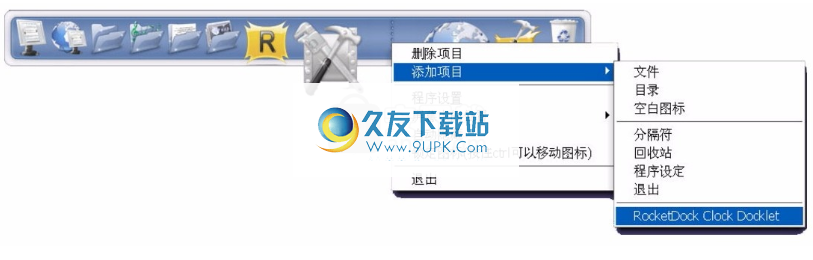
从这里您可以看到图标设置窗口。您可以更改图标属性。
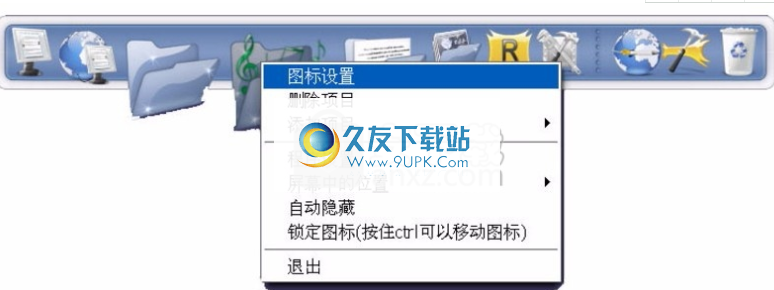
图标目录
在里,您可以在RocketDock图标目录中看到所有文件夹的列表:
C:\ Program Files \ RocketDock \ Icons(默认路径)
您也可以在此文件夹中添加图标。-和+按钮允许您添加和删除包含RocketDock图标目录中未包含的图标的文件夹。
图标
该窗格可以以缩略图的形式显示您选择的文件夹中的所有图标文件。
预习
您可以看到您选择的图标。在预览窗口下方的下拉菜单中(通常为灰色的“默认图标”),您可以将图标设置为不同的状态。
属性
您可以在此处更改项目的名称,目标,工作目录和其他参数。
名称:设置当鼠标移到RocketDock上时要显示的标签。
目标:这是与图标相对应的目标程序。
工作目录:这是用于设置目标程序的工作目录。
参数:设置目标程序运行时需要传递的参数。
运行模式:设置从RocketDock启动程序时窗口大小的状态。
查找目标:让您通过浏览器窗口更改目标程序或目标目录。
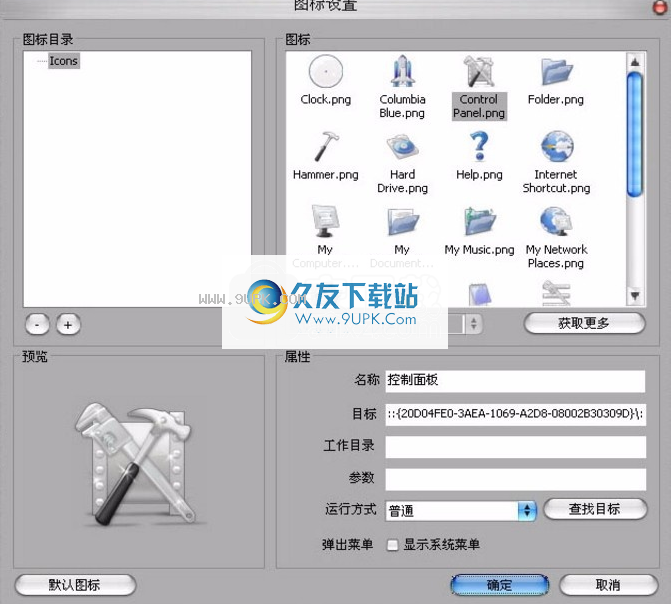
弹出菜单:这会将操作系统特定的设置添加到该项目。例如,当网络连接的项目具有弹出菜单集时。

删除项目
您可以通过两种不同的方法从RocketDock中删除项目。第一种是简单地将项目拖出RocketDock,将其放在桌面上并释放鼠标。然后将有一个简单的动画,显示该项目已删除。第二种方法是右键单击项目图标,然后
从右键菜单中选择“删除项目”。
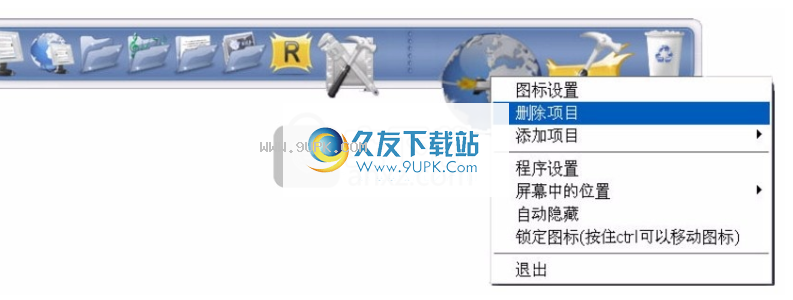
您也可以通过两种相同的方式删除分隔符。但是只能通过拖放到桌面来删除插件(Docklets)。
拖放操作
您可以通过拖放将文件或文件夹添加到Dock。
如果将文件或文件夹拖放到应用程序,如果应用程序支持相应的文件类型,则程序将自动启动,并且文件或文件夹的内容也自动启动。例如,如果将png文件拖放到Photoshop图标,则Photoshop将启动并打开png文件。
如果将文件或文件夹拖放到文件夹的图标上,该文件或文件夹将自动复制到该文件夹,就像将文件或文件夹拖放到桌面一样。
如果将文件或文件夹拖放到回收站的图标上,该文件或文件夹将被删除。
最小化窗口
如果启用“最小化至Dock”选项,则最小化后,该窗口将在Dock中显示为屏幕截图。同时,您可以随意在Dock中移动这些屏幕截图,但是不能将屏幕截图拖放到桌面上。在Windows Vista中,如果激活相关的效果选项,则不会得到简单的屏幕截图,而是真实的屏幕截图。时间窗口预览。
您可以从Dock的屏幕快照图标的右键菜单中的“打开窗口”和“关闭窗口”中打开或关闭相应的程序。如果左键单击屏幕快照图标,则最小化的窗口将还原到桌面。

您可以通过在最小化时按住“ Ctrl”键来避免最小化Dock窗口。这样可以确保您可以将媒体播放器或聊天窗口最小化到系统托盘的正常位置。
码头设置
常规设置
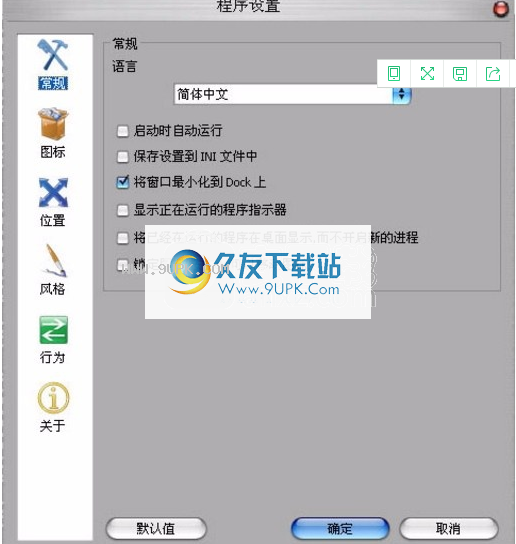
语言:选择您要RocketDock显示的语言。
启动时自动在启动时运行:Windows启动时,可以自动加载RocketDock。
最小化至Dock:您可以最小化Dock的窗口并将其显示为窗口的屏幕截图。在Vista中,它显示为窗口的实时预览(您需要在Vista中打开相关的效果设置)。
显示正在运行的程序的指示器:在正在运行的程序的图标下方,将显示一个小图标。
在桌面上显示正在运行的程序而不创建新进程:单击程序图标时,可以防止RocketDock再次打开新进程。
锁定图标:可以防止意外移动或删除
除法运算。
提示:锁定图标后,您可以通过按住“ ctrl”键来移动和删除项目。
图标
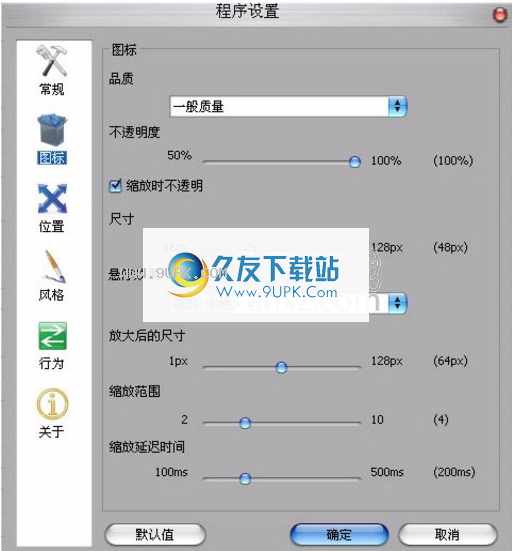
质量:设置图标缩放的显示质量。
不透明度:设置项目图标的透明度。 100%不透明
缩放时的不透明度:缩放时允许图标透明。
大小:在RocketDock中设置图标的原始大小。
悬停效果:当鼠标悬停在项目图标上时,可以更改图标的显示模式。
放大尺寸:当鼠标悬停在项目图标上时,设置图标的最大尺寸。
缩放范围:设置开始缩放时将更改大小的项目图标。
缩放延迟时间:从鼠标悬停在项目图标上到图标开始缩放所花费的时间(百万分之一秒)。
屏幕位置
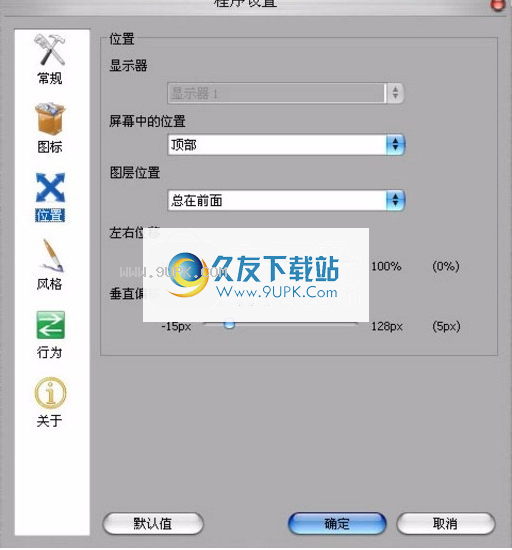
监视器:如果有多个监视器,则可以选择要在其上显示Dock的监视器。 “监视器”选项会将所有监视器视为一个。
在屏幕上的位置:您可以选择在屏幕的哪一侧显示RocketDock。
图层位置:设置窗口叠加时的RocketDock显示模式。 “始终在顶部”意味着RocketDock将显示在与其重叠的所有窗口上方。 “正常”是指活动窗口在叠加时将首先显示。 “始终在下方”表示重叠窗口时,RocketDock的优先级为“不”。
左右位移:您可以在屏幕边缘设置RocketDock的对齐模式。
垂直偏移:可以设置RocketDock与屏幕边缘之间的距离。
风格

主题:您可以选择自己喜欢的RocketDock主题,也可以通过将主题文件复制到RocketDock的外观文件夹中来添加主题。 RocketDock的皮肤文件夹位于C:\ Program Files \ RocketDock \ Skins(默认路径)
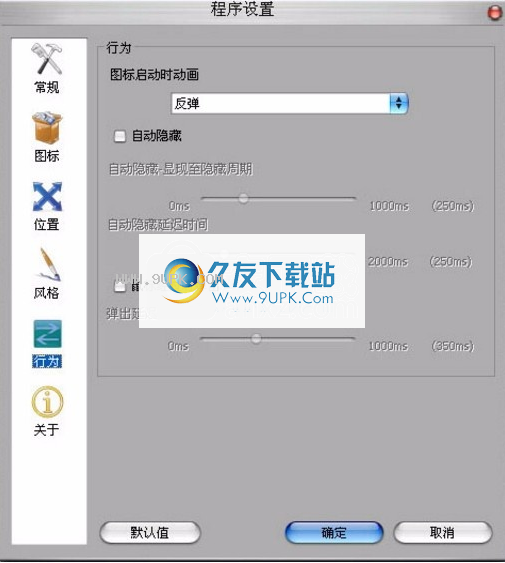
不透明度:背景的透明度为100%不透明。
隐藏名称:当鼠标移到项目图标上时,不会显示图标名称。
设置字体:设置图标名称的字体,颜色,大小和样式。
阴影颜色:您可以为项目图标名称选择特定的颜色阴影。
边框颜色:您可以为项目图标名称选择特定的颜色。
边框不透明度:您可以将边框的不透明度设置为100%。
阴影不透明度:您可以将阴影不透明度设置为100%不透明。
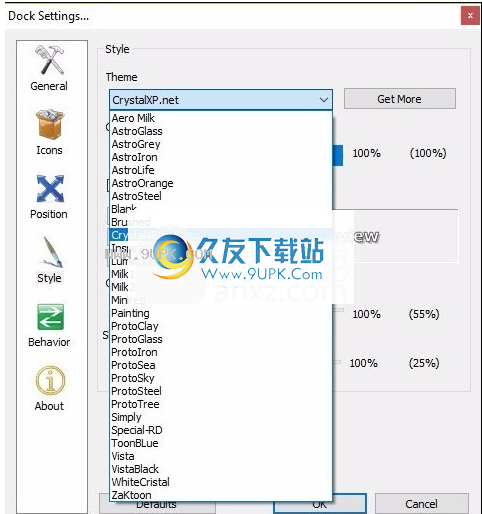
Windows操作系统可能不以其时尚的界面而闻名,这正是RocketDock独一无二的原因。
该程序将通知您正在运行的应用程序,将设置存储在便携式INI中,并允许您自定义图标(透明度低)。
为了简化外观,您可以通过在Dock设置的“行为”部分中选择“自动隐藏”来选择完全隐藏任务栏。
然后,该图标将滑入屏幕的一侧,并在将鼠标指针悬停在附近时重新出现。
该程序将通过有趣的跳跃图标和优雅外观为Windows监视器注入色彩和活力。
从“朋克实验室”页面获取更多皮肤。或者,您甚至可以从头开始自定义皮肤!
如果这些选项太多而无法列出,则可以将其还原为默认的RocketDock设置。
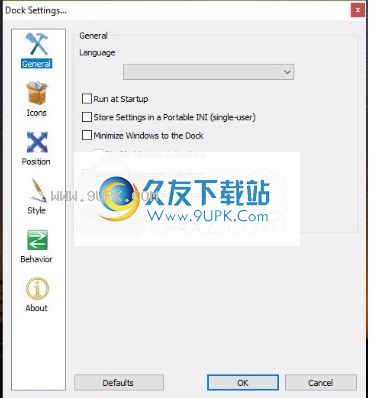
RocketDock和ObjectDock
Windows用户可以从各种底座系统中进行选择,例如Winstep Nexus,ObjectDock和RocketDock。
尽管它们不是特别耐用,但是RocketDock在RAM和CPU上特别轻巧。
RocketDock占据了系统的最小空间,但仍提供各种小型工具,图标和外观。
这三个程序都提供了一个多显示器扩展坞,可以组织您的应用程序,文件和文件夹。
尝试合并它们的功能,因为RocketDock与其他Dock应用程序兼容(例如ObjectDock和Windows性能计Rainmeter)
将Mac风格带入Windows码头
RocketDock是Windows桌面的绝佳补充。此功能使您可以个性化任务栏,缩小到图标的大小,百分比和不透明度。
它不仅在美学上令人愉悦,而且还通过更井井有条的界面和更快的文件访问来提高您的生产率。
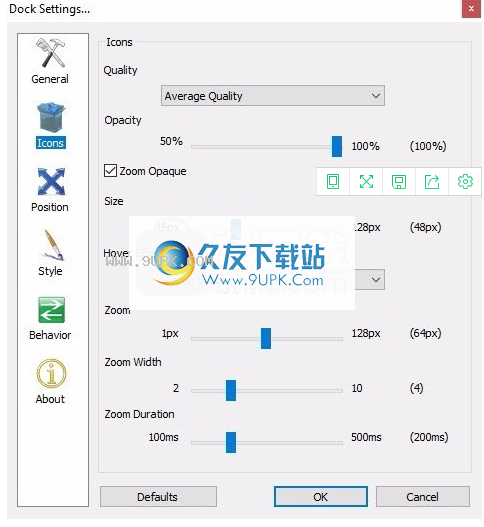
软件特色:
RocketDock是一款平滑的动画应用程序启动器,具有alpha混合功能,类似于ObjectDock。
RocketDock的渲染速度与MobyDock一样快,具有Y'z Dock的视觉清晰度以及它似乎不具备的稳定性。
在速度较慢的计算机上效果很好,并且可以完全自定义
与Yz Dock,Mobydock和ObjectDock皮肤兼容
Unicode,简单的拖放界面
真的多显示器支持,支持Alpha混合PNG图标
RocketDock使您的任务栏既美观又高效。
通过大图标提供正在运行的应用程序的实时预览。
您可以在屏幕上拖动该工具并将其随意放置。
通过将快捷方式固定到您喜欢的应用程序来组织Windows Monitor。
在每个监视器上运行多个扩展坞。
花几个小时交换皮肤,自定义图标或尝试使用小型工具。
该程序与RK Launcher,MobyDock和Y'z Dock Skins兼容。
RocketDock将与ICO和Alpha混合PNG图标一起使用。
该程序可以在Windows操作系统(包括34位和65位Windows 7、10、8 / 8.1)上运行。
最重要的是,当您更换计算机时,不会丢失任何自定义设置。
将RocketDock加载到USB上,然后在其他任何显示器上启动它。
软件优势:
拖放RocketDock快捷方式以使Windows任务栏像在您面前一样高效。
将鼠标悬停在您喜欢的应用上,并在它们移动时观看它们,并放大以方便查看。
该程序旨在实现高功能。通过RocketDock通知,您可以切换应用程序而无需同时运行该程序。
RocketDock是Windows的拖放式扩展坞。
Rocket Dock下载将有效地为Windows任务栏提供类似于Mac的感觉。
视觉上令人愉悦且高度可定制的界面,可轻松访问和组织应用程序和图标。
RocketDock软件轻巧便携。
使时尚的RocketDock个性化您过时的Windows显示器,以提高生产率和更好的观看效果。
易于配置的启动板基础
RocketDock 1.3.5是Punk Labs的传奇快速启动栏。
下载此工具,并通过大量附件和可自定义的设置完全更改Windows任务栏。
该程序是基于Mac OS X Aqua GUI的Windows操作系统的启动器基础。
使用RocketDock轻松查看图标以组织桌面。























![小窗口V1.0(r40)绿色版[窗口位置大小控制工具]](http://pic.9upk.com/soft/UploadPic/2010-11/201011135425963433.gif)


![My Daily Space Wallpaper 6.7.0英文免安装版[桌面墙纸定期更改器]](http://pic.9upk.com/soft/UploadPic/2012-2/20122314251984092.gif)